本教程为 www.jcwcn.com 中国教程网桔子香水 原创,如转载请保留这段话:
这里用曲线来调整只是为了大家看着易懂,调色工具很多,不必非用曲线的,不在这里一一列举了,颜色图层上色也是可以的,但是得别个结合其它图层模式,或再调色之后再用调色工具做后序工作,否则颜色色灰暗。上色前如下图 上色后:
上色后: 教程: 1、建一曲线调整图层(注:具体用什么调整图层,可根据大家的调整习惯,色阶、曲线、色彩平衡、色相包和度等都可,我调色时用什么都用,这里我用的只是曲线,重要不是过程,是结果),命名为肤色,整图调如图。 (注:用曲线上色时,分别调整曲线里分别对RGB进行调整,达到上色目的。)
教程: 1、建一曲线调整图层(注:具体用什么调整图层,可根据大家的调整习惯,色阶、曲线、色彩平衡、色相包和度等都可,我调色时用什么都用,这里我用的只是曲线,重要不是过程,是结果),命名为肤色,整图调如图。 (注:用曲线上色时,分别调整曲线里分别对RGB进行调整,达到上色目的。)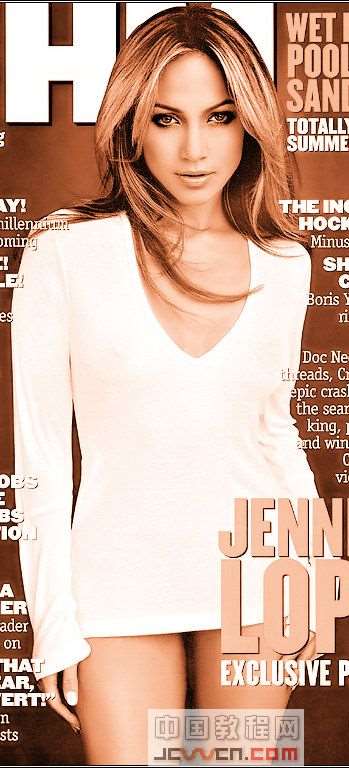 2、用钢笔或套锁圈出腮红处,羽化,以后选区都要羽化,就略了,不羽化不行啊。
2、用钢笔或套锁圈出腮红处,羽化,以后选区都要羽化,就略了,不羽化不行啊。
_ueditor_page_break_tag_3、再加曲线调整图层,命名为腮红调色。 4、再在蒙板里用画笔进行调整面色,使之有血色自然,当然不要错过细节,如腿手等。
4、再在蒙板里用画笔进行调整面色,使之有血色自然,当然不要错过细节,如腿手等。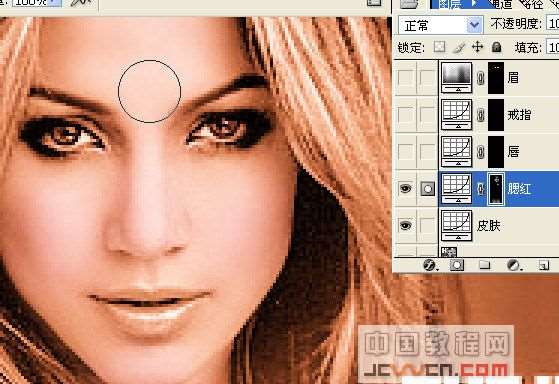 5、同理,圈出唇,加入唇的曲线调整层。
5、同理,圈出唇,加入唇的曲线调整层。 调整:
调整: 6、圈出眉和眼部。
6、圈出眉和眼部。 7、加色相饱和度调整图层。
7、加色相饱和度调整图层。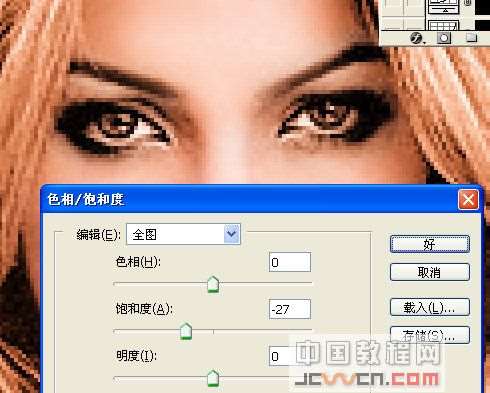
_ueditor_page_break_tag_
8、圈出眼珠。 9、加曲线调整层。
9、加曲线调整层。
10、圈出头发,大至就可,不用过细,一会儿调后用蒙板改。 11、加曲线调整层,调色对于上色出界,不足之处在蒙板里用画笔修改即可,适当注意调整笔的不透明度可以达到更好的效果。
11、加曲线调整层,调色对于上色出界,不足之处在蒙板里用画笔修改即可,适当注意调整笔的不透明度可以达到更好的效果。 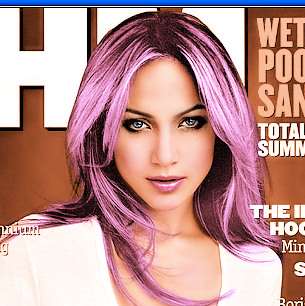 12、眼影的调整与头发一样,不用说了吧,也是选圈,先加曲线调整层 。
12、眼影的调整与头发一样,不用说了吧,也是选圈,先加曲线调整层 。 
_ueditor_page_break_tag_13、眼白再圈起来加曲线调整层调调。 14、圈出背后的背景层也是大致,可以通过蒙板来调节。
14、圈出背后的背景层也是大致,可以通过蒙板来调节。 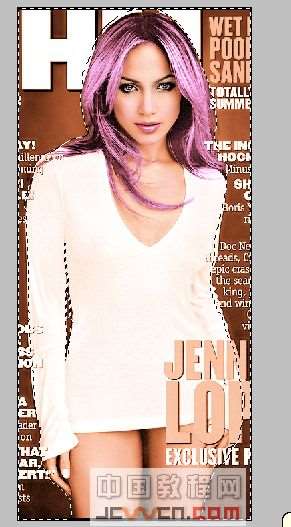 15、调整后的背景。
15、调整后的背景。 16、用魔棒选出所有的文字加色相饱和度调整层去色命名为英文。
16、用魔棒选出所有的文字加色相饱和度调整层去色命名为英文。  调整后:
调整后:
_ueditor_page_break_tag_17、按CTRL鼠标左键单击“英文”的图层蒙板载入它的选区,选出大字的英文。 选择选择大英文:
选择选择大英文: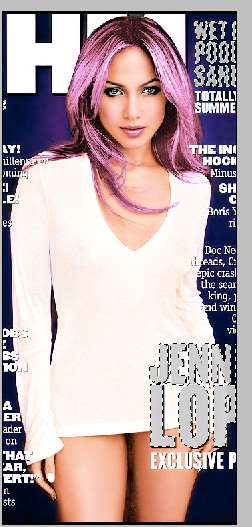 18、对于细节如戒指什么的,就再调调吧,完成。
18、对于细节如戒指什么的,就再调调吧,完成。




